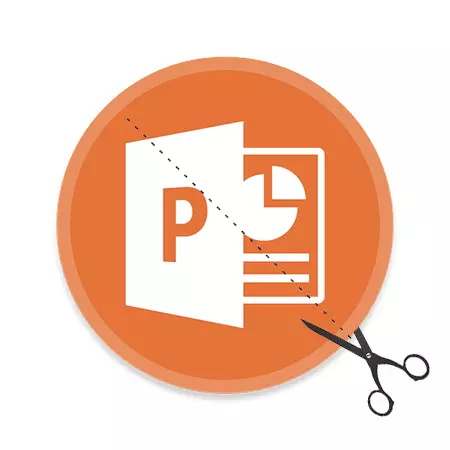
Attēli PowerPoint prezentācijās ir galvenā loma. Tiek uzskatīts, ka tas ir vēl svarīgāks par teksta informāciju. Tikai tagad tas bieži vien ir nepieciešams strādāt pie fotogrāfijām. Tas ir īpaši jūtams gadījumos, kad attēls nav nepieciešams pilnībā, tā sākotnējā izmēra. Izeja ir vienkārša - tas ir jāsamazina.
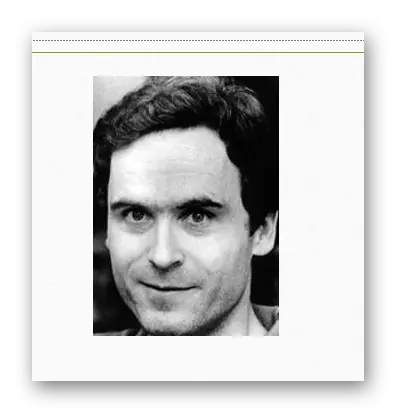
Ir vērts piebilst, ka, ja jūs audzējat robežas, kad apgriešanu uz pusēm no fotoattēla, rezultāts būs diezgan interesants. Foto fiziskais izmērs mainīsies, bet pats attēls paliks tāds pats. To vienkārši ierāmīsies ar baltu tukšu fonu no otras puses, kur robeža tika aizkavēta.
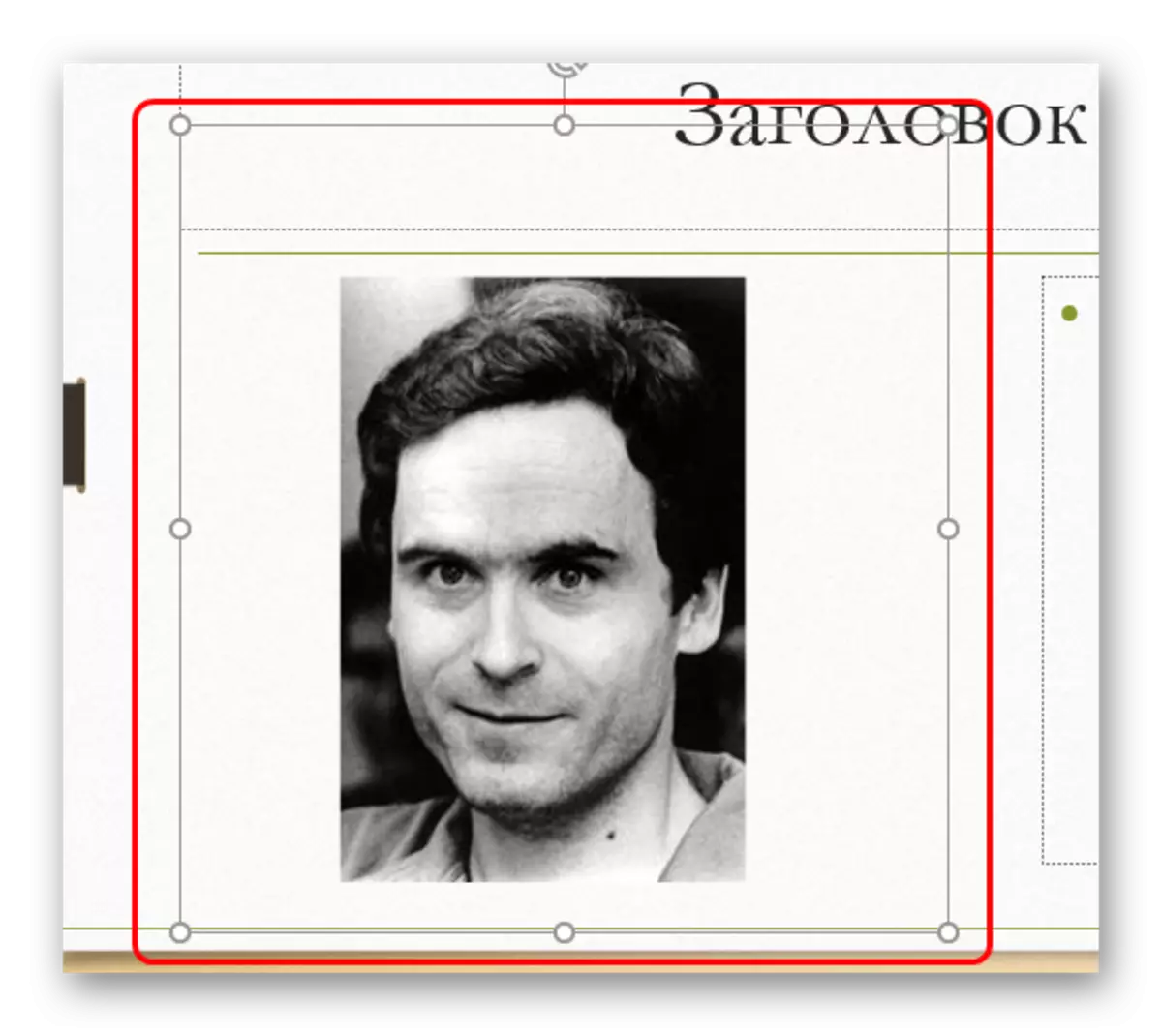
Šī metode ļauj atvieglot darbu ar maziem fotoattēliem, kas pat satver kursoru ir grūti.
Papildu funkcijas
Arī "atzarošanas" pogu var izmantot papildu izvēlnē, kurā var atrast papildu funkcijas.Apgrieziet skaitli
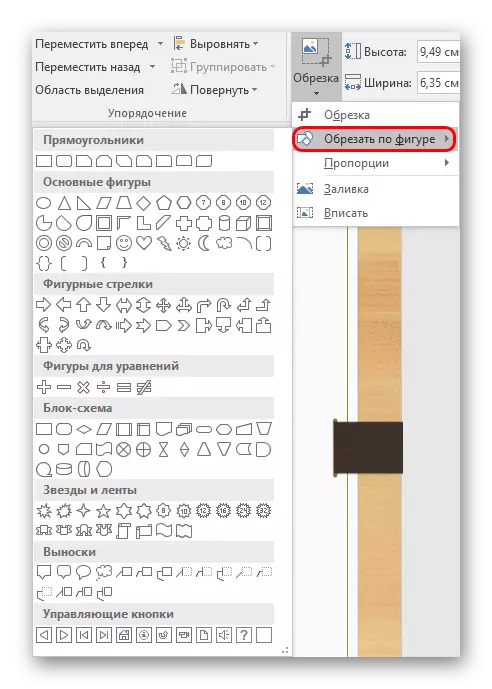
Šī funkcija ļauj veikt curly apgriešanu foto. Šeit plaša standarta skaitļu izvēle tiek prezentēta kā opcijas. Izvēlētā opcija kalpos kā paraugs fotoattēla apgriešanai. Jums ir jāizvēlas vēlamais skaitlis, un, ja rezultāts ir piemērots, vienkārši noklikšķiniet jebkurā vietā slaidā, izņemot fotoattēlu.
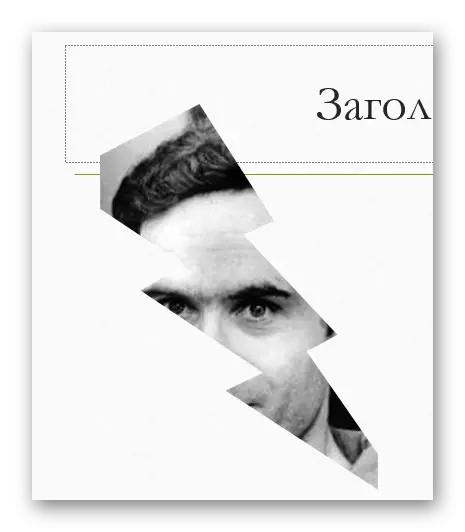
Ja jūs izmantojat citus veidus, līdz tiek veiktas izmaiņas (noklikšķinot uz slaida, piemēram) tas vienkārši mainīs veidni bez traucējumiem un izmaiņām.
Tas, kas ir interesanti, šeit jūs varat samazināt failu pat zem vadības pogas veidnes, ko vēlāk var izmantot atbilstoši atbilstošajam mērķim. Tomēr ir vērts rūpīgi izvēlēties fotoattēlu šādos nolūkos, jo pogas uzdevuma attēls var nebūt redzams.
Starp citu, izmantojot šo metodi, ir iespējams noteikt, ka skaitlis "smiley" vai "smaidīgs sejas" ir acis, kas nav caurumi caurumiem. Mēģinot sagriezt fotoattēlu, acu zona tiks izcelta dažādās krāsās.
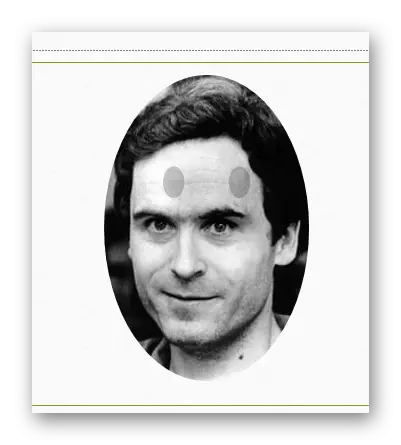
Ir svarīgi atzīmēt, ka šī metode ļauj jums izveidot fotogrāfiju ļoti interesantu formu. Bet tas nav iespējams aizmirst, ka, lai jūs varētu apgriezt svarīgos aspektus attēla. Īpaši, ja attēlā ir teksta ieliktņi.
Proporcijas
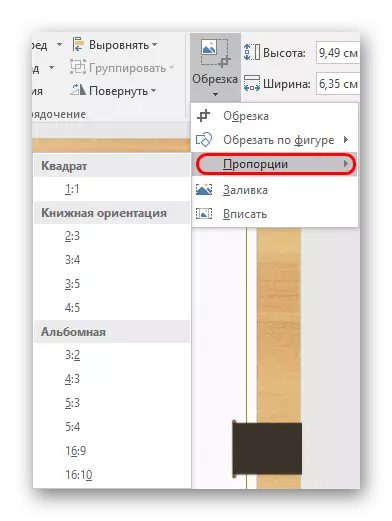
Šis vienums ļauj samazināt stingri instalēta formāta fotoattēlus. Plašākās dažādu veidu izvēle ir paredzēta - no parastā 1: 1 līdz platekrāna 16: 9 un 16:10. Izvēlētā opcija uzdevumi ir rāmja lielums, un to var mainīt manuāli turpmāk
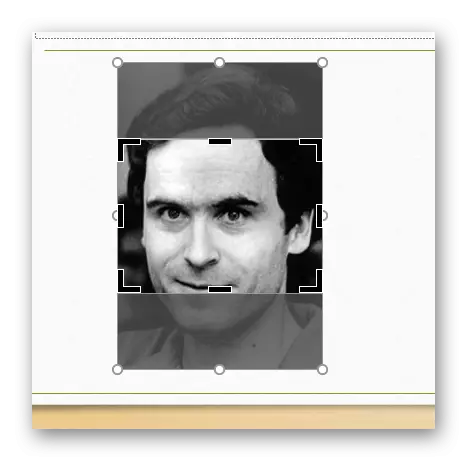
Faktiski šī funkcija ir ļoti svarīga, jo tas ļauj jums pielāgot visus attēlus prezentācijā ar vienu izmēra formātu. Tas ir ļoti ērts. Tas ir daudz ērtāk nekā manuāli, lai apskatītu pušu attiecību katra izvēlēta foto dokumentam.
Aizpildīt
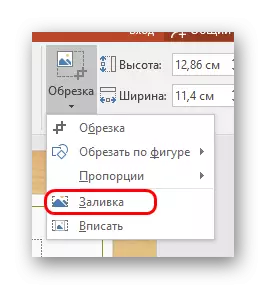
Vēl viens attēla lieluma formāts. Šoreiz lietotājam būs nepieciešams noteikt robežas ar lielumu, kas būs ieņemt fotoattēlu. Atšķirība ir tāda, ka robežām nebūs šaura, bet, gluži pretēji, lai audzētu, notvertu tukšu vietu.
Pēc nepieciešamo izmēru iestatīšanas, jums ir nepieciešams, lai noklikšķinātu uz šī vienuma, un foto aizpildīs visu kvadrātu, ko apraksta ietvaros. Programma tikai palielinās attēlu, līdz tas aizpilda visu rāmi. Fotoattēla izstiepšana kādā vienā projekcijā nebūs.
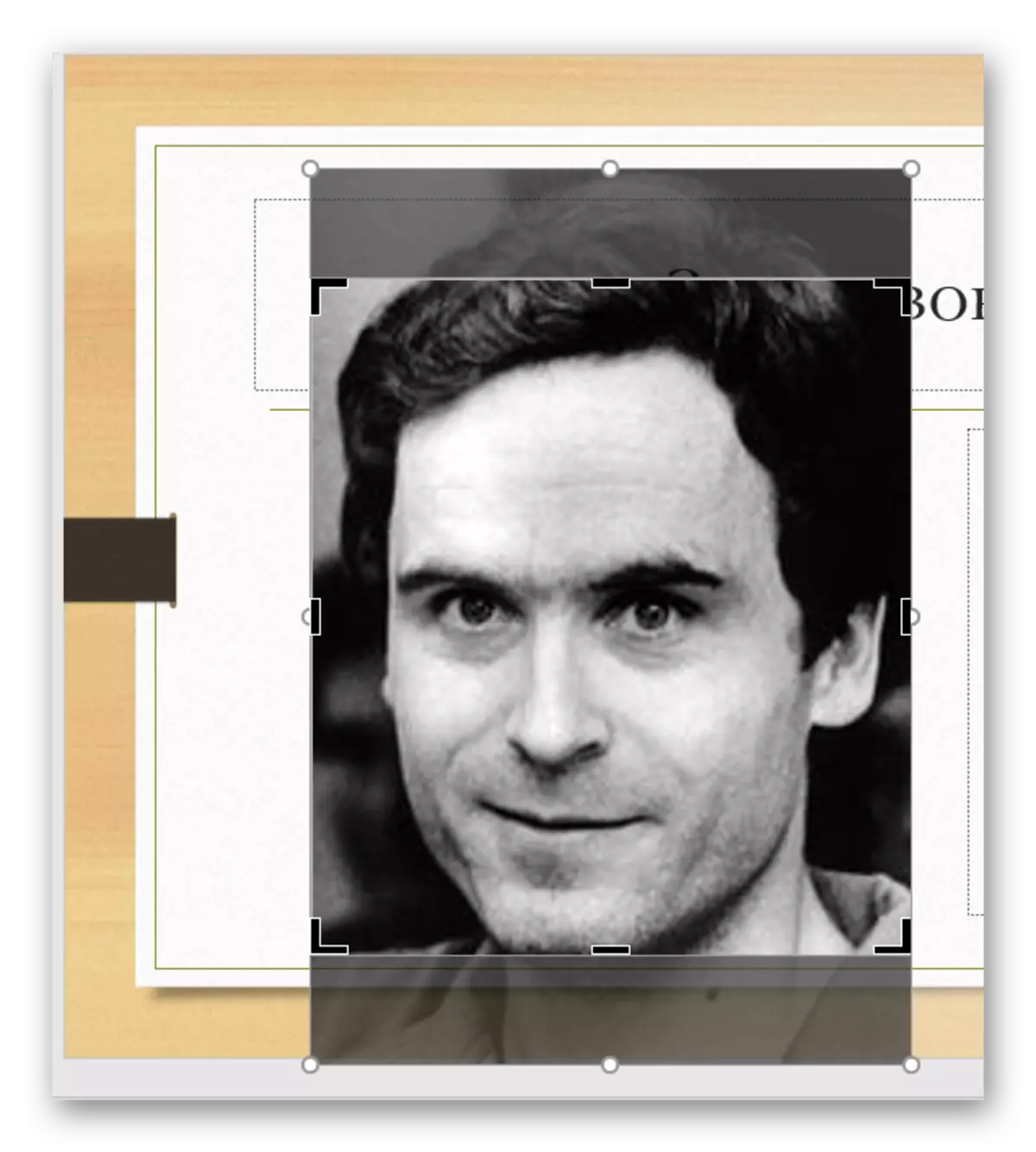
Īpaša metode, kas arī ļauj jums slaucīt fotoattēlu zem viena formāta. Bet tas nav vērts stiepjot attēlus pārāk daudz - tas var radīt attēla izkropļojumus un pixelization.
Ievadīt
Līdzīgi kā iepriekšējā funkcija, kas arī stiepjas foto ar vēlamo izmēru, bet saglabā sākotnējās proporcijas.
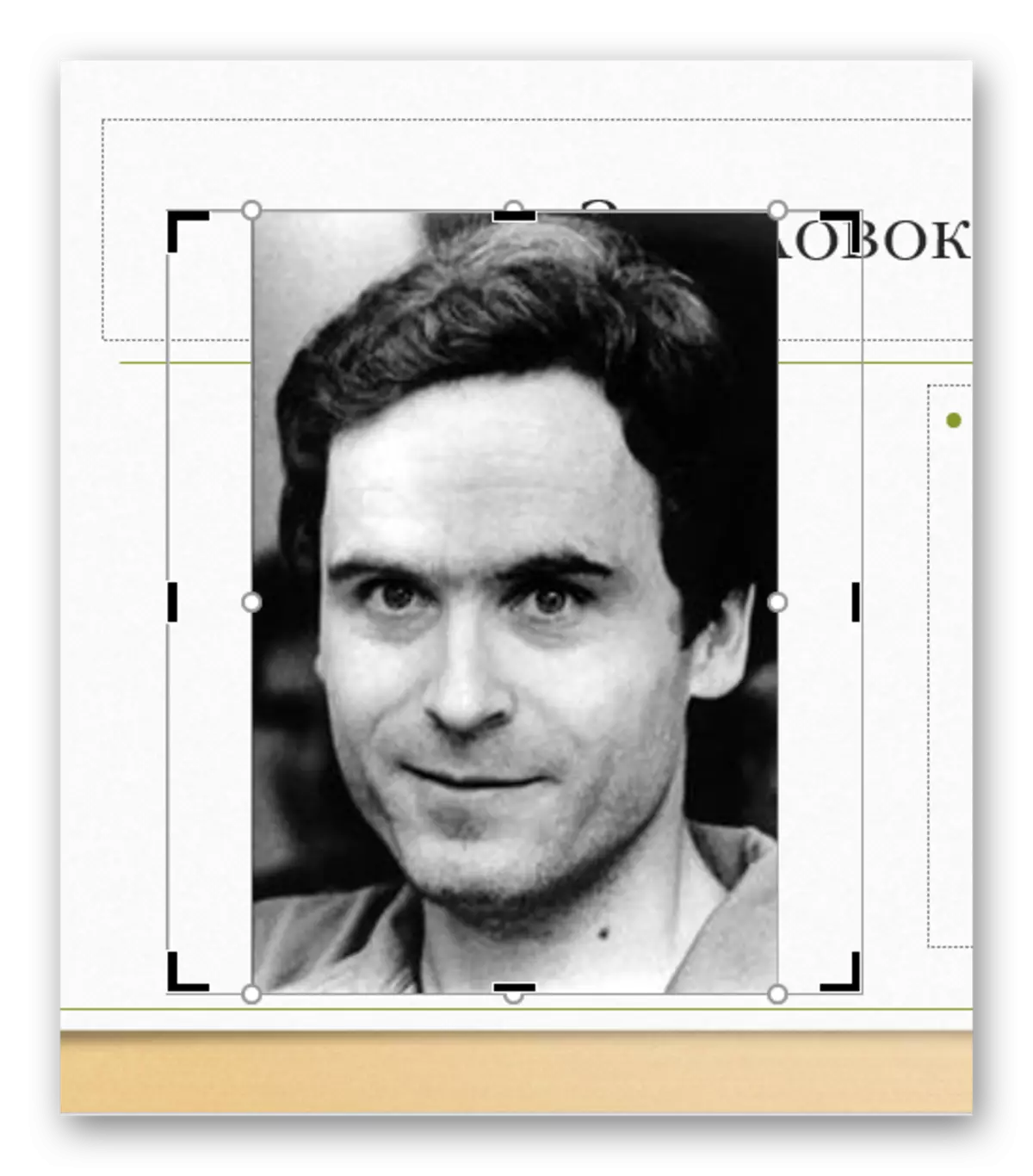
Tas ir arī ļoti labi piemērots, lai izveidotu identisku attēlu izmēriem, un bieži strādā kvalitatīvāk, lai "aizpildītu". Lai gan ar spēcīgu stiepšanos vienalga, nav iespējams izvairīties no pixelization.
Iznākums
Kā minēts iepriekš, attēls tiek rediģēts tikai PowerPoint, sākotnējā versija nekādā veidā necieš. Jebkuru apgriešanas posmu var brīvi atcelt. Tātad šī metode ir droša un efektīva.
